- Перейдите на официальный сайт Госуслуги по ссылке: https://www.gosuslugi.ru/
- Пройдите авторизацию на портале, нажав кнопку «Войти» по своей электронной почте, QR или с помощью электронной подписи.
Если у Вас ещё нет Личного кабинета, Вы можете создать его по нашей инструкции: Как зарегистрироваться на Госуслугах.
Если Вы забыли пароль или потеряли доступ к Личному кабинету: воспользуйтесь нашей инструкцией по восстановлению: Как восстановить пароль на Госуслугах. - На главной в меню выберите «Ведомства» и перейдите по ссылке.
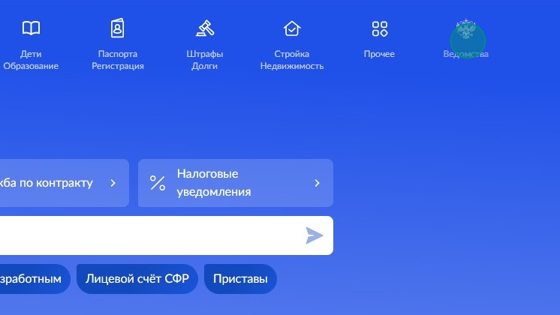
- Найдите «Все ведомства» и перейдите по ссылке.
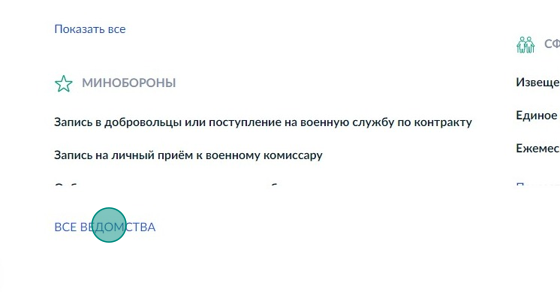
- В списке ведомств найдите «ФНС» и нажмите «Показать все».
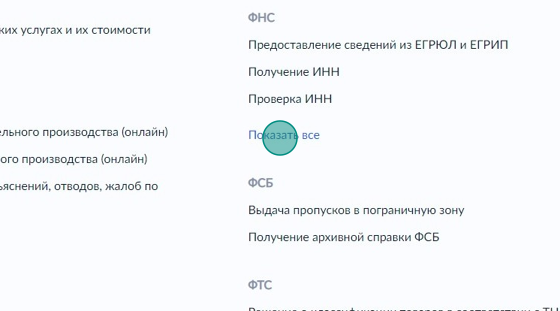
- Выберите «Приём декларации 3-НДФЛ».
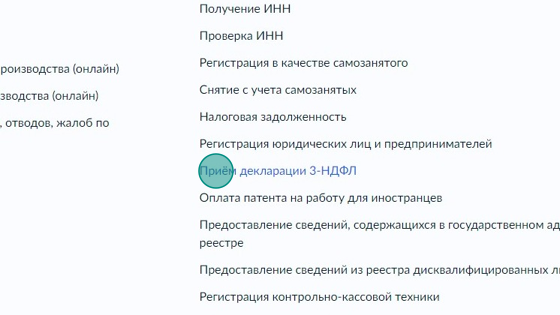
- Нажмите кнопку «Начать».
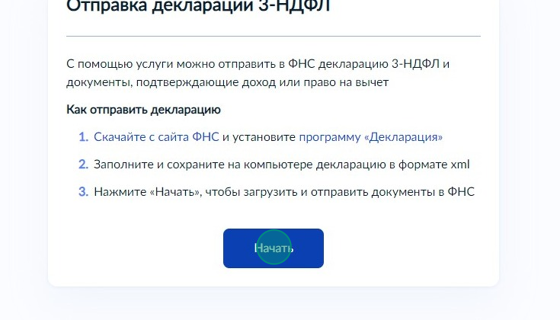
- Выберите «Получить вычет».
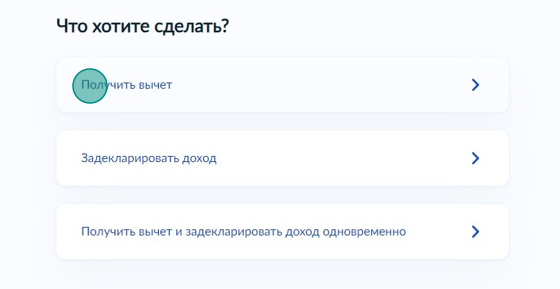
- Ознакомьтесь с тем, какие документы потребуются для оказания услуги, а также о сроках исполнения.
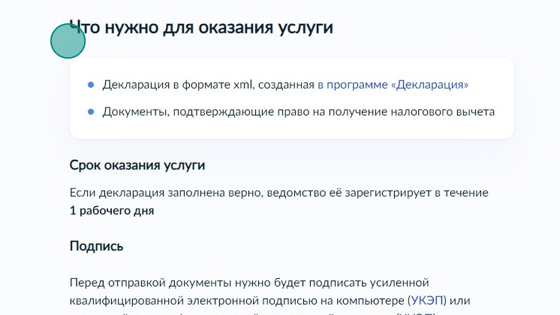
- Нажмите кнопку «Перейти к заявлению».
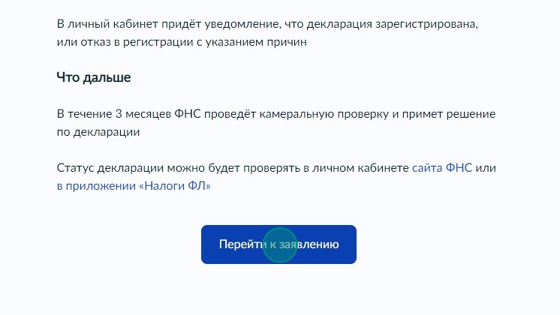
- Проверьте Ваши данные. При необходимости Вы можете их отредактировать.
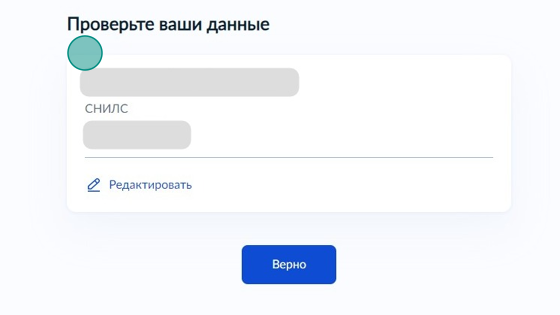
- Если все указано правильно, нажмите кнопку «Верно».
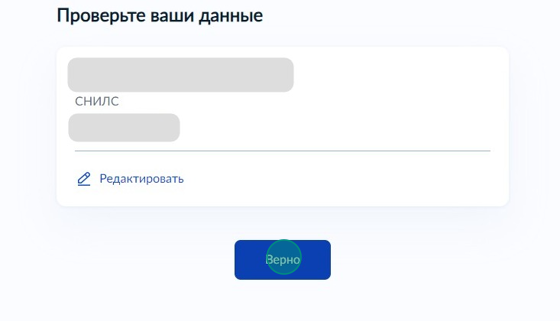
- Проверьте Ваш ИНН и нажмите кнопку «Верно». При необходимости Вы можете обновить его в личном кабинете.
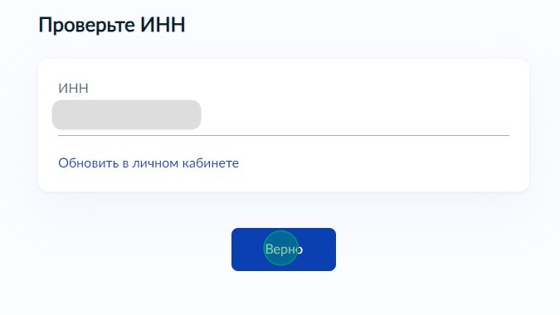
- Добавьте файл в формате .xml со своего устройства, который Вы подготовили в программе «Декларация». Нажмите «Выбрать файл».
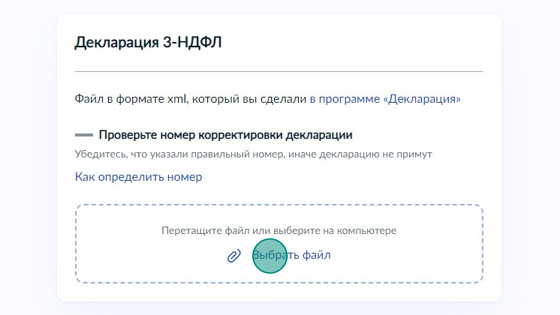
- Дополнительно Вы можете добавить документы, подтверждающие право на вычет.
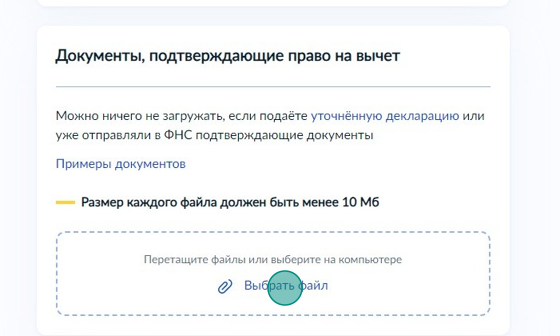
- Нажмите кнопку «Продолжить».
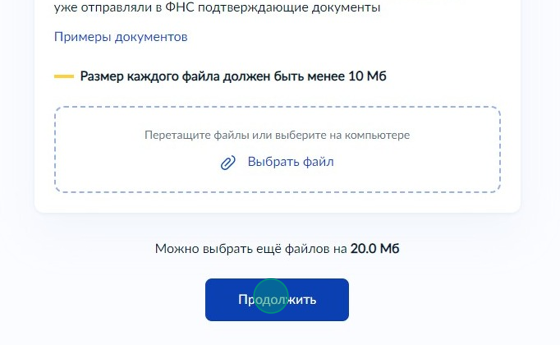
- Выберите, где Вам удобнее подписать заявление электронной подписью: в мобильном приложении «Госключ» или на сайте с компьютера.
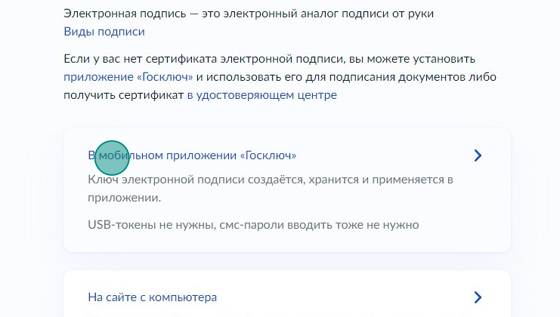
- При выборе приложения «Госключ» перейдите или установите на телефон приложение «Госключ» и следуйте подсказкам на экране. Подписанные документы будут в личном кабинете Госуслуг.
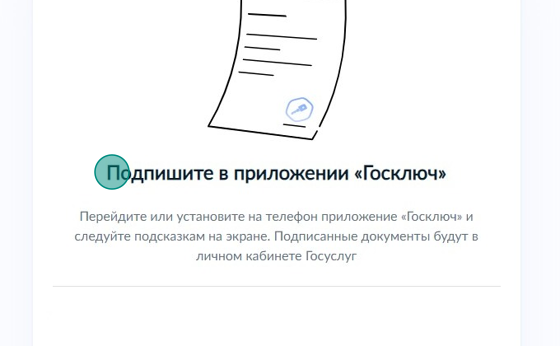
Оставьте заявку на консультацию юриста:









